آموزش روش های بکاپ گرفتن از گوگل کروم در گوشی و کامپیوتر
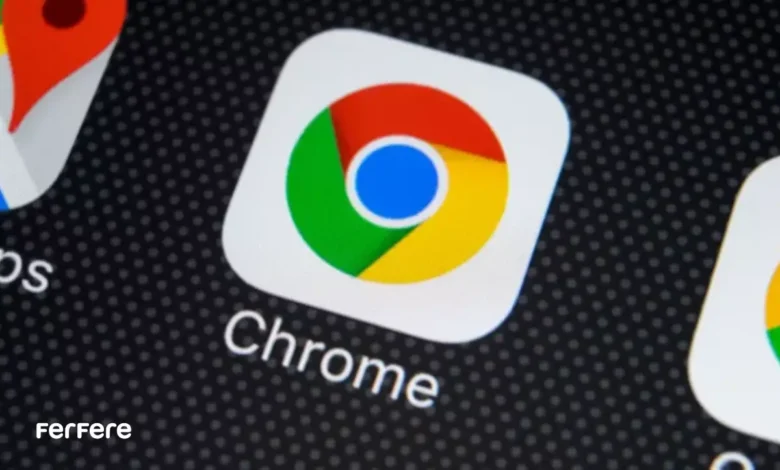
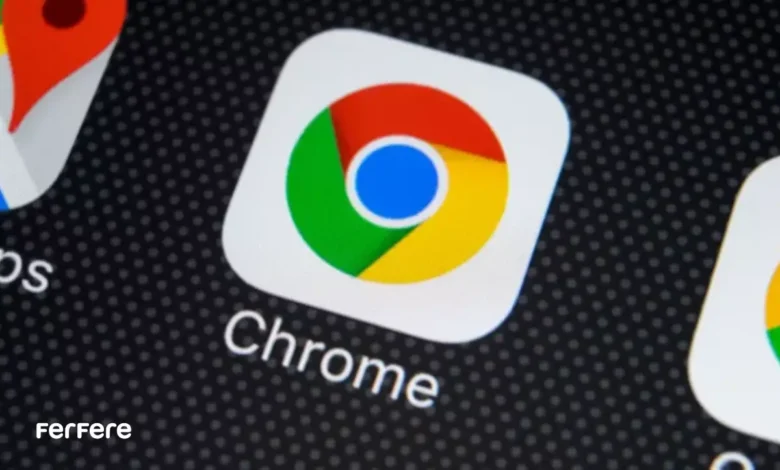
وقتی از گوگل کروم استفاده می کنید، بدون شک هر روز با اطلاعات ارزشمندی مثل بوکمارک ها، تاریخچه جستجو و پسوردهای ذخیره شده سروکار دارید. ممکن است روزی به این فکر بیفتید که تغییر دستگاه یا سیستم عامل نیازمند نگهداری دقیق این داده های مهم است. در این لحظه، اهمیت بکاپ گرفتن از گوگل کروم به وضوح نمایان می شود؛ تجربه ای که آرامش خاطر و احساس امنیت بیشتری را در استفاده روزانه به ارمغان می آورد. در این مقاله قصد داریم گام به گام شما را با روش های بکاپ گرفتن از گوگل کروم در گوشی و کامپیوتر آشنا کنیم. همچنین، اگر به دنبال امکانات اضافی هستید، می توانید از فروشگاه اینترنتی بهره ببرید و در کنار آن از فرصت های خرید موبایل و خرید انواع لپ تاپ استفاده کنید تا تجربه دیجیتال شما همیشه به روز و متنوع باقی بماند. اگر تاکنون نگران از دست رفتن داده های خود بوده اید، این راهنما نقطه شروع مطمئن شما خواهد بود.
آموزش بکاپ گرفتن از گوگل کروم
در ادامه یک راهنمای گام به گام و دقیق برای بکاپ گرفتن از گوگل کروم ارائه شده است که شما به راحتی می توانید آن را دنبال کنید:
ورود به حساب کاربری:
ابتدا مطمئن شوید که در گوگل کروم وارد حساب جیمیل خود شده اید. اگر هنوز وارد نشده اید، بر روی آیکون پروفایل در گوشه بالا سمت راست کلیک کرده و اطلاعات ورود را وارد کنید.
فعال سازی همگام سازی:
از منوی سه نقطه در بالا سمت راست مرورگر، گزینه Settings را انتخاب کنید. سپس به بخش Sync and Google services بروید و در صورت نیاز بر روی دکمه Turn on sync کلیک کنید. در پنجره باز شده، می توانید بین گزینه های Sync everything یا Customise sync (انتخاب دسته بندی های مورد نظر) یکی را انتخاب کنید تا تمامی اطلاعات مهم مانند بوکمارک ها، پسوردها، تاریخچه جستجو و سایر تنظیمات به صورت اتوماتیک در فضای ابری ذخیره شوند.
تایید و شروع فرآیند همگام سازی:
پس از انتخاب گزینه مناسب، مراحل تایید را دنبال کنید. بسته به سرعت اینترنت، فرآیند همگام سازی چند دقیقه زمان می برد. حین این مرحله، بهتر است به پیام های مرورگر توجه کنید تا از موفقیت آمیز بودن فرآیند اطمینان حاصل کنید.
بکاپ دستی (اختیاری):
در صورتی که ترجیح می دهید از اطلاعات خود نسخه محلی تهیه کنید، به مسیر زیر در کامپیوتر بروید:
C:\Users\%UserName%\AppData\Local\Google\Chrome\User Data\Default
از این پوشه می توانید تمامی فایل ها و پوشه های مربوط به تنظیمات و داده های کروم را کپی کرده و در مکان دیگری ذخیره نمایید.
با دنبال کردن این مراحل، شما به راحتی می توانید بکاپ گرفتن از گوگل کروم را به صورت کامل انجام داده و از از دست رفتن اطلاعات مهم خود جلوگیری کنید. تجربه من نشان داده که با تهیه نسخه پشتیبان، در مواقع تعویض دستگاه یا سیستم عامل، نگرانی از دست دادن داده ها به کلی از بین می رود و این امر آرامش خاطر زیادی به همراه دارد.
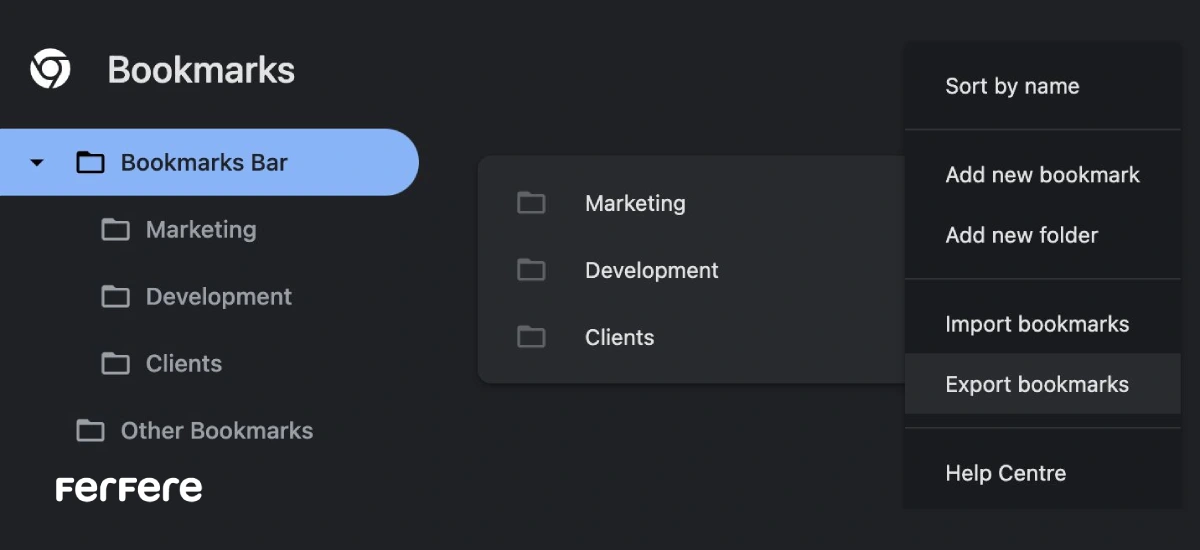
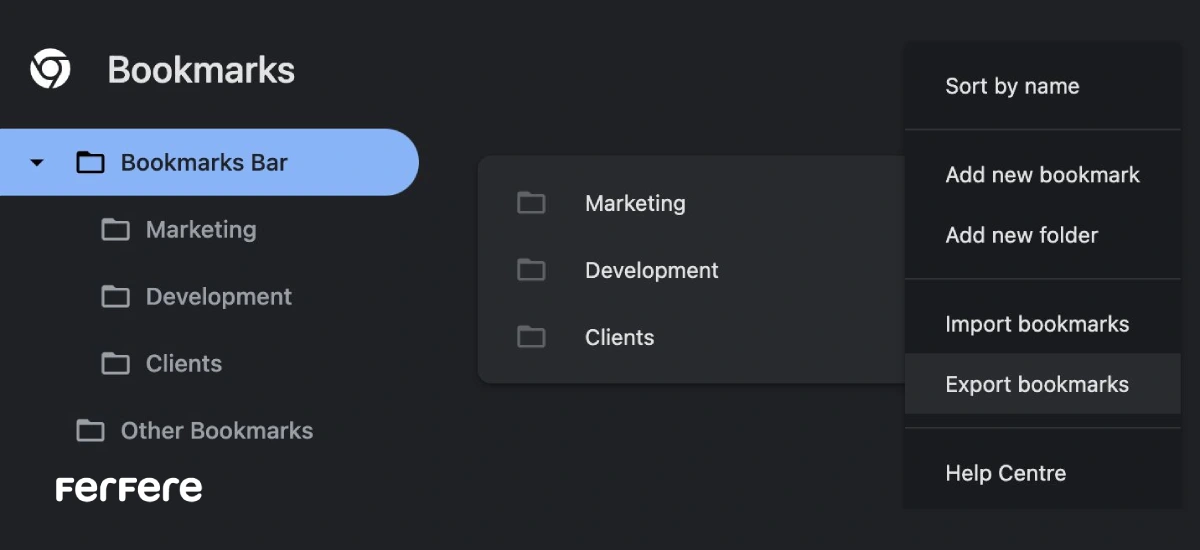
بازیابی بوک مارک گوگل کروم در کامپیوتر
برای بازیابی اطلاعات در یک دستگاه جدید، کافی است مرورگر گوگل کروم را اجرا کرده و وارد همان حساب جیمیل خود شوید. به محض ورود، فرایند همگام سازی به صورت خودکار آغاز می شود و تمامی داده های بکاپ گرفته شده به مرورگر اضافه می شود. همچنین، اگر نیاز به بهبود عملکرد مرورگر دارید، می توانید از آموزش پاک کردن کش گوگل کروم استفاده کنید تا فضای ذخیره سازی بهینه شده و سرعت مرورگر افزایش یابد.
آموزش بکاپ گرفتن از بوک مارک گوگل کروم
بکاپ گرفتن از گوگل کروم از جمله اقداماتی است که به حفظ اطلاعات ارزشمند شما مانند بوکمارک ها کمک می کند. در این بخش، به صورت دقیق و کاربردی نحوه بکاپ گرفتن از بوک مارک ها در دستگاه های مختلف را توضیح می دهیم. این راهنما با استفاده از روش های ساده و گام به گام، تجربه ای مطمئن از بکاپ گرفتن از گوگل کروم ارائه می دهد تا در مواقع نیاز به بازگردانی داده ها دچار نگرانی نشوید. همچنین برای بهبود عملکرد مرورگرتان، پیشنهاد می کنیم از منابعی مانند بهترین افزونه های گوگل کروم بهره ببرید.
نحوه بکاپ گرفتن از بوک مارک گوگل کروم در کامپیوتر
به روزرسانی مرورگر:
ابتدا اطمینان حاصل کنید که مرورگر گوگل کروم شما به آخرین نسخه به روزرسانی شده است تا از جدیدترین امکانات و بهبودهای امنیتی بهره ببرید.
ورود به بخش بوکمارک ها:
گوگل کروم را اجرا کنید و از طریق منوی سه نقطه در بالا سمت راست، گزینه Bookmarks را انتخاب نمایید. سپس گزینه Bookmark Manager را باز کنید.
اقدام به استخراج بوکمارک ها:
در صفحه مدیریت بوکمارک ها، بر روی آیکون سه نقطه در نوار آبی رنگ کلیک کنید. در منوی ظاهر شده، گزینه Export Bookmarks را انتخاب کنید تا بوکمارک های شما به صورت یک فایل HTML ذخیره شود.
انتخاب محل ذخیره سازی:
در صفحه باز شده، محل مورد نظر برای ذخیره فایل را انتخاب کنید و با کلیک بر روی دکمه Save، عملیات بکاپ گرفتن از بوک مارک های گوگل کروم را به اتمام برسانید.
بازیابی بوکمارک ها (اختیاری):
در صورت نیاز به بازگردانی اطلاعات، از همان مسیر Bookmark Manager با انتخاب گزینه Import Bookmarks فایل HTML ذخیره شده را انتخاب کرده و مراحل بازیابی را دنبال کنید.
این فرآیند باعث می شود که همیشه از بوکمارک های خود نسخه پشتیبان داشته باشید؛ کاری که در مواقع تعویض سیستم یا تغییر تنظیمات، احساس اطمینان و آرامش خاطر را برای شما به ارمغان می آورد. همچنین، برای دستیابی به عملکرد بهینه مرورگر، استفاده از روش های افزایش سرعت کروم می تواند نقش مهمی در بهبود تجربه کاربری شما داشته باشد.
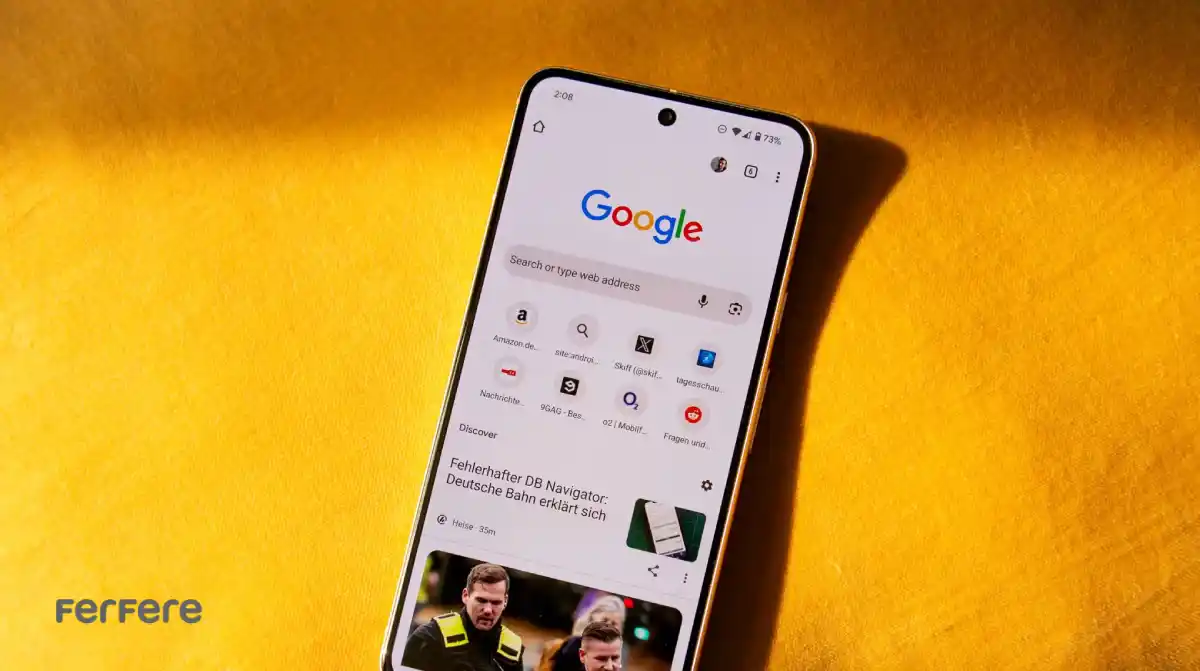
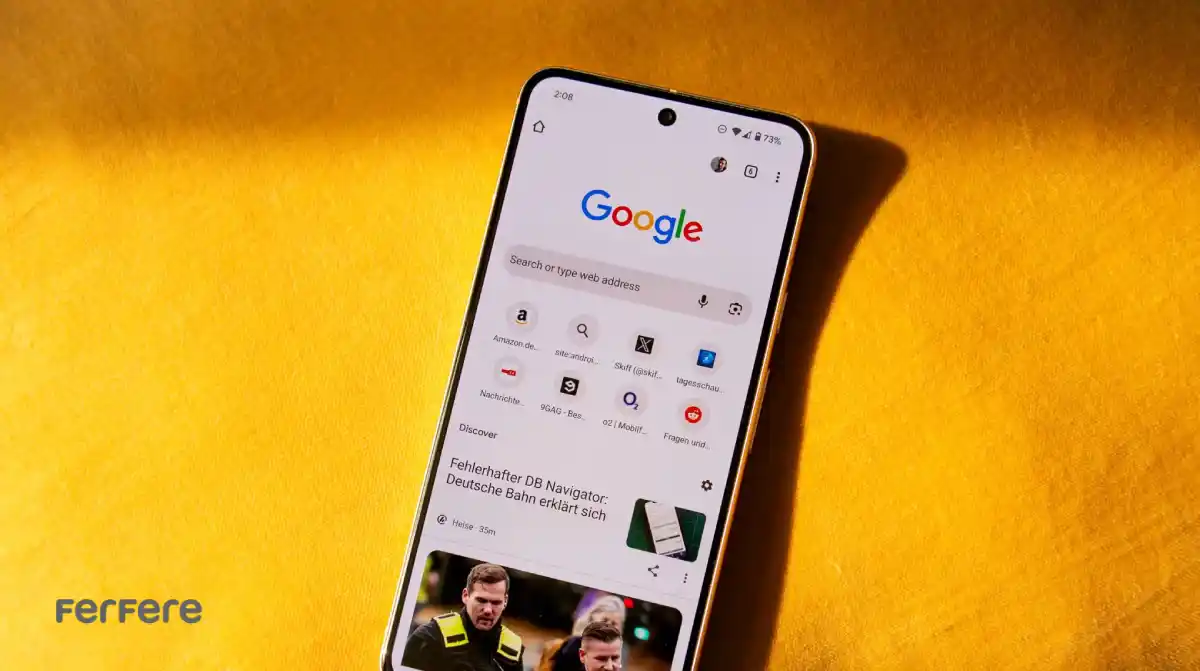
بکاپ گیری از بوکمارک گوگل کروم در اندروید
در دستگاه های اندرویدی، گوگل کروم به صورت مستقیم گزینه ای برای استخراج فایل بوک مارک ندارد؛ اما با بهره گیری از قابلیت همگام سازی اطلاعات، می توانید از بوکمارک های خود نسخه پشتیبان داشته باشید:
- همگام سازی حساب گوگل:
ابتدا مطمئن شوید که در دستگاه اندرویدی خود وارد حساب جیمیل شده اید. با فعال کردن همگام سازی در تنظیمات کروم، تمامی اطلاعات از جمله بوکمارک ها به حساب گوگل شما منتقل می شود. - بررسی تنظیمات همگام سازی:
از منوی کروم، به بخش Settings بروید و گزینه Sync and Google services را پیدا کنید. در این بخش، اطمینان حاصل کنید که همگام سازی برای بوکمارک ها فعال است. - بکاپ گرفتن از طریق فضای ابری:
با فعال بودن همگام سازی، اطلاعات شما به صورت خودکار در فضای ابری ذخیره می شود و در صورت نیاز به بازگردانی، با ورود به حساب گوگل در هر دستگاه دیگری، به راحتی قابل بازیابی است.
با انجام این مراحل در اندروید، هر تغییری در بوکمارک های شما به سرعت ذخیره می شود و دیگر نگران از دست رفتن اطلاعات نخواهید بود. این روش به ویژه برای کاربرانی مناسب است که همواره در حال تغییر دستگاه یا به روزرسانی سیستم عامل هستند. همچنین، اگر قصد دارید تجربه کاربری خود را با نصب افزونه های کاربردی ارتقا دهید، توصیه می کنیم نگاهی به بهترین افزونه های گوگل کروم بیندازید تا از امکانات بیشتری بهره مند شوید.
با رعایت این آموزش های دقیق، می توانید به راحتی بکاپ گرفتن از گوگل کروم را انجام دهید و از امنیت و دسترسی دائمی به بوکمارک های خود لذت ببرید.
نحوه بکاپ گرفتن از افزونه های گوگل کروم در کامپیوتر
برای اینکه بدون نگرانی از دست رفتن افزونه های مورد علاقه تان بعد از نصب مجدد ویندوز یا تغییر تنظیمات، همیشه از آن ها نسخه پشتیبان داشته باشید، می توانید از قابلیت های بکاپ گرفتن از گوگل کروم بهره ببرید. در ادامه، به صورت گام به گام و دقیق نحوه بکاپ گرفتن از افزونه های گوگل کروم در کامپیوتر را توضیح می دهیم:
- ورود به حساب کاربری:
ابتدا مطمئن شوید که در مرورگر گوگل کروم وارد حساب جیمیل خود شده اید. این کار باعث می شود که تمامی داده های مربوط به افزونه ها، تنظیمات و سایر اطلاعات به صورت خودکار در فضای ابری ذخیره شود. - دسترسی به تنظیمات همگام سازی:
پس از ورود به حساب، بر روی آیکون سه نقطه در بالا سمت راست کلیک کنید و گزینه Settings را انتخاب نمایید. سپس به بخش Advanced Sync Settings بروید. در این قسمت، می توانید انتخاب کنید که کدام اطلاعات از جمله افزونه ها مورد همگام سازی قرار گیرند. - انتخاب داده های مورد نظر:
در پنجره Advanced Sync Settings، تمامی گزینه هایی که می خواهید از آن ها بکاپ گرفته شود، مانند افزونه ها، بوکمارک ها و پسوردها را انتخاب کنید. توجه داشته باشید که این تنظیمات در فرآیند کلی بکاپ گرفتن از گوگل کروم نقش بسزایی دارند و باعث می شوند که در دفعات بعدی، تنها کافی باشد وارد حساب خود شوید تا افزونه های شما به طور خودکار بازیابی شوند. - تأیید و ذخیره تنظیمات:
پس از انتخاب موارد دلخواه، بر روی دکمه Ok یا Save کلیک کنید. در این مرحله، می توانید در صورت نیاز بر روی فایل های بکاپ رمزگذاری هم اعمال کنید تا امنیت اطلاعات شما حفظ شود. - بازیابی افزونه ها در دستگاه جدید:
در مواقعی که نیاز به نصب مجدد ویندوز یا انتقال به کامپیوتر دیگری دارید، تنها کافی است گوگل کروم را اجرا کرده و وارد حساب جیمیل خود شوید. به محض ورود، فرآیند همگام سازی آغاز می شود و افزونه ها به همراه سایر تنظیمات، به طور خودکار به مرورگر شما اضافه می شوند.
با دنبال کردن این مراحل دقیق، می توانید به راحتی از افزونه های گوگل کروم خود نسخه پشتیبان تهیه کنید. تجربه من این است که داشتن این بکاپ، نه تنها باعث صرفه جویی در زمان و انرژی می شود بلکه آرامش خاطر زیادی را به همراه دارد، چرا که می دانید در مواقع نیاز، همه تنظیمات و افزونه های مورد علاقه تان در دسترس خواهند بود. این روش، یکی از بهترین راهکارهای بکاپ گرفتن از گوگل کروم محسوب می شود و به شما امکان می دهد که از هر گونه مشکل ناشی از تغییر سیستم یا نصب مجدد جلوگیری کنید.
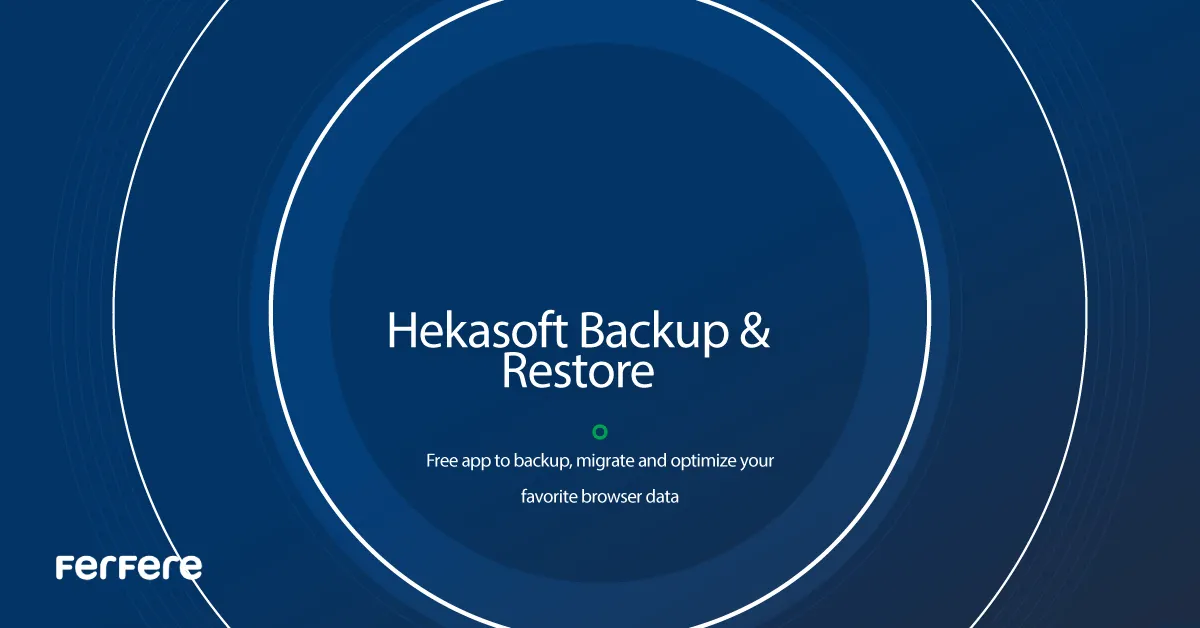
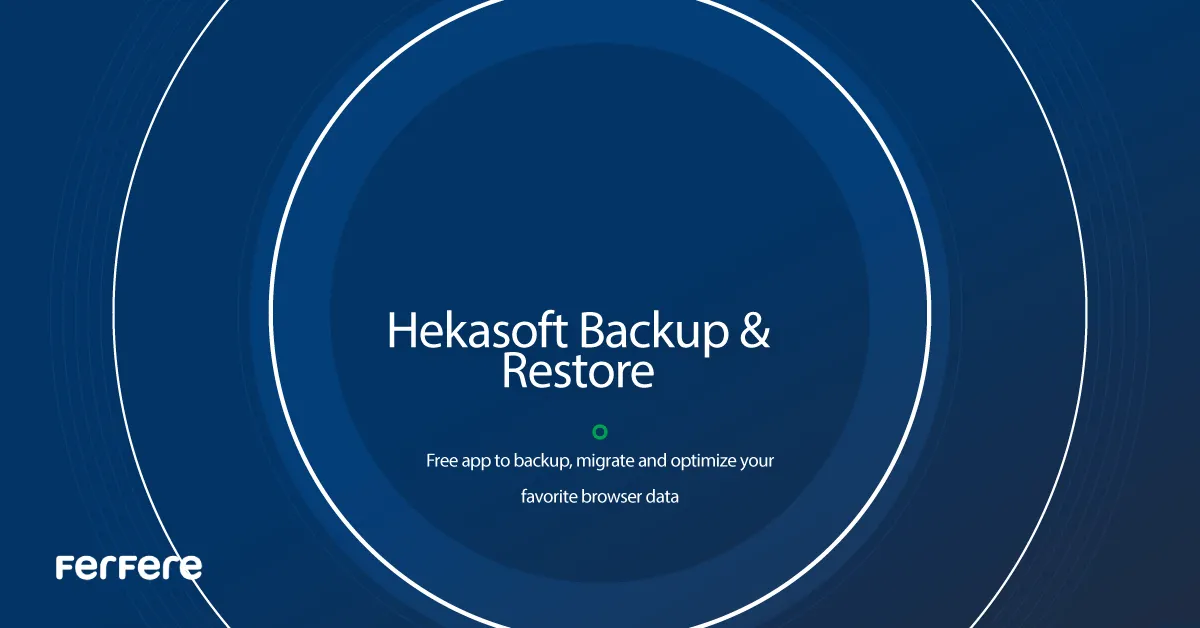
نرم افزار بکاپ گرفتن از گوگل کروم
اگر به دنبال روشی سریع و مطمئن برای بکاپ گرفتن از گوگل کروم هستید، نرم افزارهای متعددی وجود دارند که این فرآیند را برای شما به سادگی انجام می دهند. استفاده از این ابزارها باعث می شود که بدون نیاز به انجام مراحل دستی پیچیده، از تمامی اطلاعات مرورگر شامل افزونه ها، بوکمارک ها، تنظیمات و تاریخچه ذخیره شده نسخه پشتیبان تهیه کنید. این کار به شما اطمینان می دهد که در مواقع ضروری مانند نصب مجدد ویندوز یا تغییر دستگاه، به راحتی می توانید داده های ارزشمند خود را بازیابی نمایید. در ادامه، چند نرم افزار کاربردی برای بکاپ گرفتن از گوگل کروم را به همراه توضیحی یک خطی معرفی می کنیم:
- Google Chrome Sync: قابلیت داخلی کروم که به صورت خودکار اطلاعات شما را در فضای ابری ذخیره و همگام سازی می کند.
- Hekasoft Backup & Restore: نرم افزاری قدرتمند که از پروفایل های مختلف مرورگر پشتیبان تهیه کرده و بازیابی آن ها را بسیار ساده می سازد.
- EaseUS Todo Backup: ابزاری جامع برای پشتیبان گیری از سیستم که با انتخاب مسیر پروفایل کروم، امکان بکاپ دقیق اطلاعات را فراهم می کند.
- Chrome Backup Tool: نرم افزاری مختص استخراج داده های کروم مانند بوکمارک ها و افزونه ها که روند بکاپ گرفتن از گوگل کروم را تسهیل می کند.
با بهره گیری از این نرم افزارها، می توانید به راحتی از تمامی داده های مرورگر خود نسخه پشتیبان تهیه کرده و در مواقع ضروری بدون دغدغه به اطلاعات مورد نیاز دسترسی داشته باشید.
راهکارهای طلایی برای محافظت از داده های گوگل کروم
در این مقاله، شما با روش های مطمئن و گام به گام برای بکاپ گرفتن از گوگل کروم در گوشی و کامپیوتر آشنا شدید. از ورود به حساب جیمیل و فعال سازی همگام سازی گرفته تا استخراج دستی بوکمارک ها و افزونه ها، تمامی مراحل به شکلی ساده و قابل فهم توضیح داده شده است. همچنین، معرفی نرم افزارهایی مانند Google Chrome Sync، Hekasoft Backup & Restore، EaseUS Todo Backup و Chrome Backup Tool، به شما این امکان را می دهد تا بدون دردسر و در زمان های بحرانی از اطلاعات ارزشمند مرورگر خود نسخه پشتیبان تهیه کنید. با رعایت این نکات و بهره گیری از روش های بکاپ گرفتن از گوگل کرو]، اطمینان حاصل می کنید که تغییر دستگاه یا نصب مجدد ویندوز، هرگز مانعی برای دسترسی به داده های شما نخواهد بود.
سوالات متداول
با ورود به حساب جیمیل در کروم و فعال کردن Sync، داده ها به صورت خودکار در فضای ابری ذخیره می شوند.
در کروم، از بخش Bookmark Manager گزینه Export Bookmarks را انتخاب کرده و فایل HTML آن را ذخیره کنید.
بعد از نصب کروم و ورود به حساب جیمیل، داده های شما به طور خودکار همگام سازی و بازیابی می شوند.
بله، با فعال کردن Sync در تنظیمات کروم، افزونه ها همگام سازی شده و در دستگاه های دیگر بازیابی می شوند.
پوشه User Data را از مسیر C:\Users\%UserName%\AppData\Local\Google\Chrome کپی کرده و در محل دیگری ذخیره کنید.
ممکن است Sync غیرفعال باشد، اتصال اینترنت دچار مشکل شده یا نیاز به ورود مجدد به حساب گوگل داشته باشید.
با فعال کردن Sync در تنظیمات کروم، اطلاعات شما روی حساب گوگل ذخیره و در دستگاه های دیگر قابل بازیابی است.
بعد از ورود به حساب جیمیل در کروم، افزونه های همگام سازی شده به طور خودکار نصب خواهند شد.
بله، می توانید پوشه User Data را به صورت دستی کپی کرده و در محل دیگری ذخیره کنید.
Google Chrome Sync برای همگام سازی ابری و Hekasoft Backup & Restore برای ذخیره سازی محلی پیشنهاد می شود.







